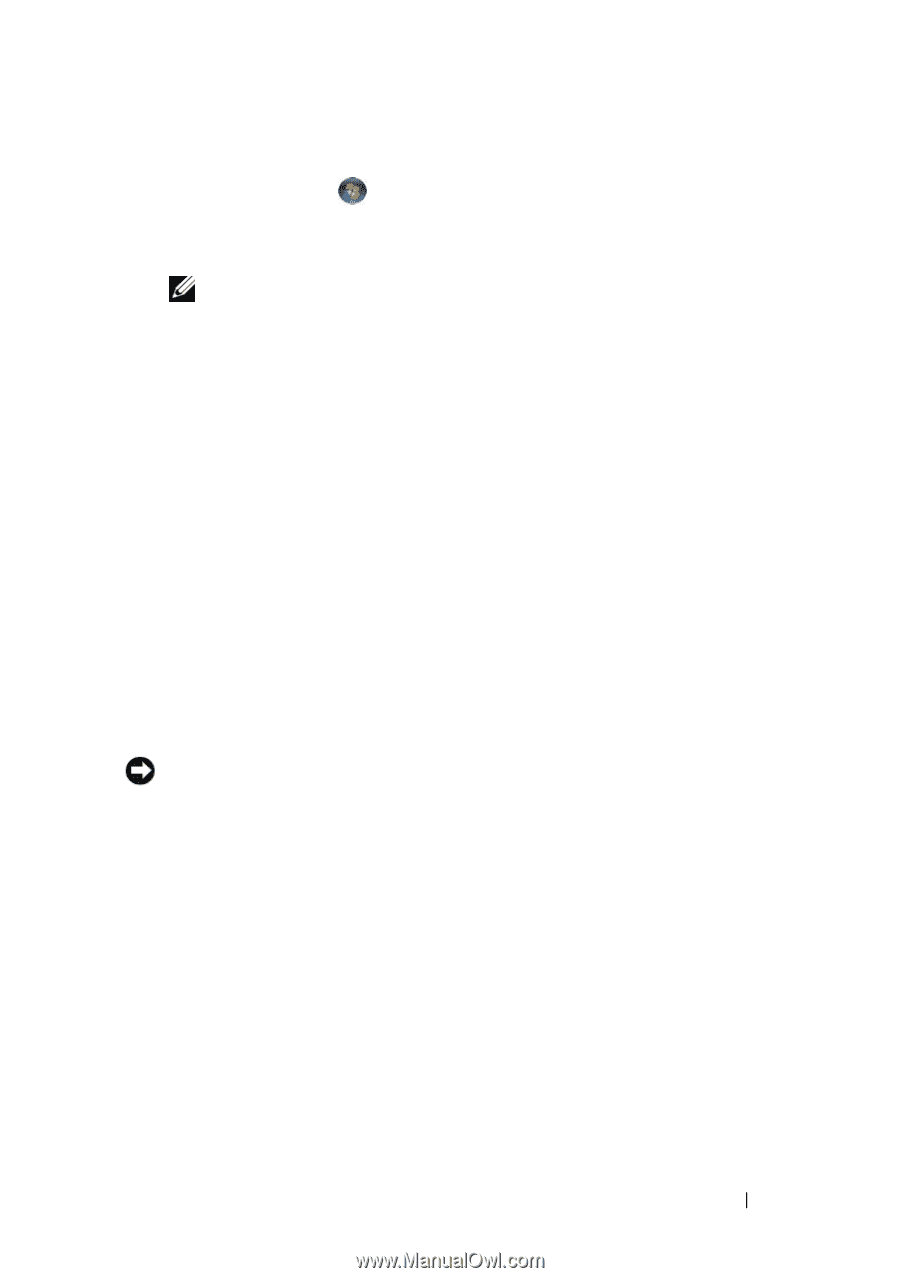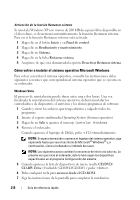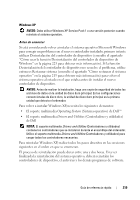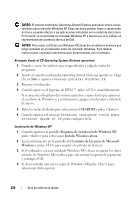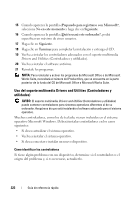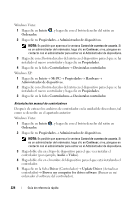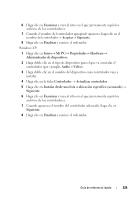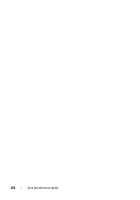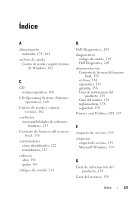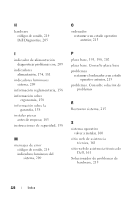Dell OptiPlex 740 Quick Reference Guide - Page 223
Haga clic en, y haga clic con el botón derecho del ratón en, Debajo de, En la ventana
 |
View all Dell OptiPlex 740 manuals
Add to My Manuals
Save this manual to your list of manuals |
Page 223 highlights
Windows Vista® 1 Haga clic en Inicio , y haga clic con el botón derecho del ratón en Ordenador. 2 Haga clic en Propiedades→ Administrador de dispositivos. NOTA: Es posible que aparezca la ventana Control de cuentas de usuario. Si es un administrador del ordenador, haga clic en Continue (Continuar); si no, póngase en contacto con el administrador para continuar. Desplácese por la lista para ver si algún dispositivo presenta un signo de exclamación (un círculo amarillo con el signo [!]) en el icono del dispositivo. Si hay un signo de exclamación junto al nombre del dispositivo, es posible que deba volver a instalar el controlador o instalar un nuevo controlador (consulte el apartado "Reinstalación de controladores y utilidades" en la página 223). Windows® XP 1 Haga clic en Inicio→ Panel de control. 2 Debajo de Elija una categoría, haga clic en Rendimiento y mantenimiento y en Sistema. 3 En la ventana Propiedades del sistema, haga clic en la ficha Hardware y, a continuación, haga clic en Administrador de dispositivos. Reinstalación de controladores y utilidades AVISO: En la página web Dell Support (support.dell.com) y en el soporte multimedia Drivers and Utilities (Controladores y utilidades) se proporcionan los controladores aprobados para los ordenadores Dell™. Si instala controladores obtenidos de otras fuentes, puede que el ordenador no funcione correctamente. Cómo usar la función Desinstalación del controlador de dispositivo de Windows Si surge un problema en el ordenador después de instalar o actualizar un controlador, utilice la función Desinstalación del controlador de dispositivo de Windows para restaurar la versión previamente instalada del controlador. Si la función Desinstalación del controlador de dispositivo no resuelve el problema, utilice la función Restaurar sistema (consulte el apartado "Cómo restaurar el sistema operativo" en la página 215) para que el ordenador vuelva al estado operativo que existía antes de instalar el nuevo controlador. Guía de referencia rápida 223